Subnautica là một trò chơi điện tử phiêu lưu sinh tồn trong thế giới mở được xuất bản bởi Unknown Worlds Entertainment. Nó mang đến cho người chơi cơ hội tự do khám phá đại dương trên một hành tinh không xác định, được gọi là hành tinh 4546B, thu thập các nguồn tài nguyên độc đáo để vượt qua.
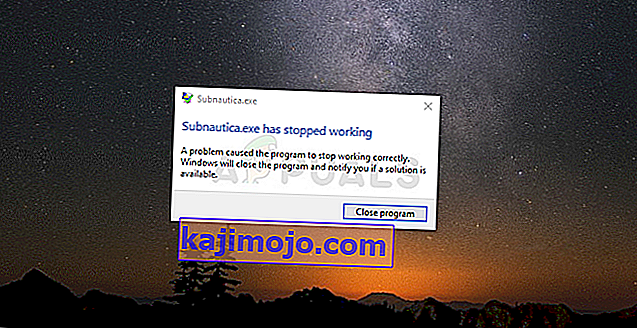
Trò chơi khá phổ biến trên Steam nhưng do đó, việc trò chơi liên tục gặp sự cố khiến nó không thể chơi được đối với một số người dùng. Sự cố đôi khi xuất hiện khi khởi động nhưng sự cố thường xảy ra giữa trận đấu và bạn thậm chí không nhận được tùy chọn để lưu tiến trình. Chúng tôi đã tập hợp một số phương pháp làm việc, vì vậy hãy đảm bảo bạn sẽ thử chúng.
Nguyên nhân gây ra sự cố Subnautica?
Đôi khi, thư mục lưu của trò chơi quá lớn và chứa đầy thông tin khiến trò chơi sử dụng ngày càng nhiều bộ nhớ. Đặt lại những thứ nhất định sẽ không ảnh hưởng nhiều đến trải nghiệm chơi game của bạn là một cách tuyệt vời để ngăn chặn sự cố.
Ngoài ra, trò chơi sử dụng nhiều bộ nhớ và nó có thể giúp bạn mở rộng tệp hoán trang của mình để trò chơi có thể sử dụng bộ nhớ ổ cứng của bạn khi nó hết RAM.
Giải pháp 1: Đặt lại các tùy chọn trò chơi nhất định
Xóa một số tệp nhất định khỏi thư mục chính của trò chơi thường có thể được sử dụng để đặt lại một số thứ nhất định mà không làm bạn mất tiến trình hoặc tệp lưu của mình. Bản sửa lỗi này được nhiều người chấp nhận vì là cách đúng đắn để giải quyết vấn đề, vì vậy hãy chắc chắn rằng bạn đã thử nó!
- Đảm bảo bạn mở Steam bằng cách nhấp đúp vào biểu tượng của nó trên Màn hình nền hoặc bằng cách tìm kiếm nó trong menu Bắt đầu. Chuyển sang phần phụ Thư viện và tìm Subnautica trong danh sách trò chơi bạn sở hữu trong thư viện của mình.
- Nhấp chuột phải vào mục nhập của nó và chọn Thuộc tính. Điều hướng đến tab Tệp Cục bộ và nhấp vào nút Duyệt Tệp Cục bộ.

- Nếu bạn có phiên bản độc lập của Subnautica, bạn có thể định vị thư mục cài đặt của trò chơi theo cách thủ công nếu bạn nhấp chuột phải vào lối tắt của trò chơi trên Máy tính để bàn hoặc bất kỳ nơi nào khác và chọn Mở vị trí tệp từ menu.
- Dù sao đi nữa, khi đã ở bên trong thư mục gốc, hãy định vị và sao lưu thư mục SNAppData đơn giản bằng cách sao chép nó ở một nơi khác. Bên trong, bạn sẽ có thể thấy một thư mục có tên SavedGames. Mở thư mục này và sắp xếp nội dung của nó theo Ngày sửa đổi. Trong các thư mục slotxxx, thư mục ở trên cùng phải là bản lưu gần đây nhất của bạn hoặc tệp bạn đang sử dụng. Theo mặc định. "Slot000" là lần lưu đầu tiên, v.v.
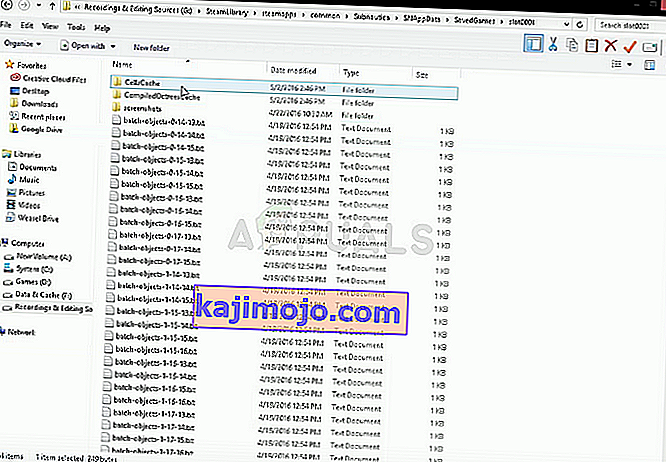
- Định vị các thư mục có tên CellsCache và CompiledOctreesCache, nhấp chuột phải vào chúng và chọn Đổi tên. Đổi tên chúng thành một cái gì đó tương tự bằng cách thêm '.old' vào cuối và nhấn phím Enter. Mở lại trò chơi và kiểm tra xem sự cố đã dừng chưa!
Giải pháp 2: Thêm nhiều bộ nhớ tệp hoán trang hơn
Phương pháp cụ thể này đã giúp nhiều người dùng giải quyết vấn đề của họ gần như ngay lập tức. Bất kể bạn có bao nhiêu RAM, việc thêm một số bộ nhớ tệp trang có thể giúp bạn giải quyết vấn đề vì thế giới mở của trò chơi đôi khi cần thêm sức đẩy mà nó có thể nhận được bằng cách dành một số không gian trên ổ cứng để sử dụng làm bộ nhớ RAM bổ sung.
- Nhấp chuột phải vào mục nhập This PC thường có thể được tìm thấy trên Máy tính để bàn hoặc trong Trình khám phá tệp của bạn. Chọn tùy chọn Thuộc tính.
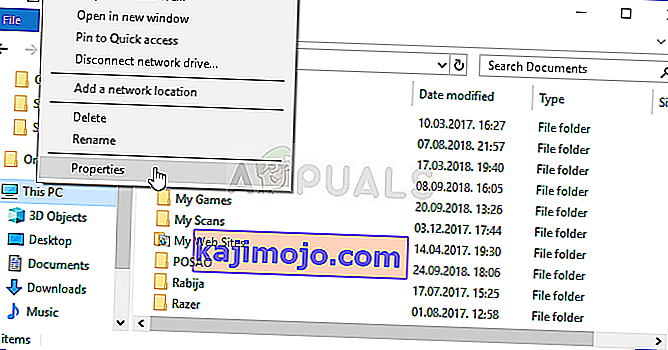
- Nhấp vào nút “Cài đặt hệ thống nâng cao” ở bên phải cửa sổ và điều hướng đến tab Nâng cao. Trong phần Hiệu suất, nhấp vào Cài đặt và điều hướng đến tab Nâng cao của cửa sổ này.
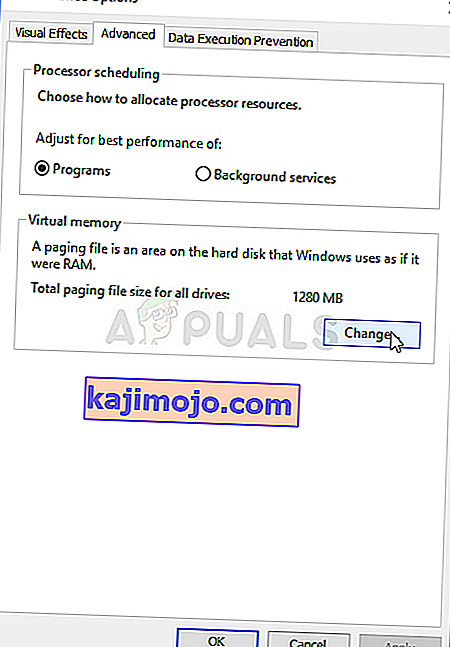
- Trong phần Bộ nhớ ảo, nhấp vào Thay đổi. Nếu hộp kiểm bên cạnh tùy chọn “Tự động quản lý kích thước tệp hoán trang cho tất cả các ổ đĩa” được chọn, hãy bỏ chọn hộp kiểm đó và chọn phân vùng hoặc ổ đĩa mà bạn muốn lưu trữ bộ nhớ tệp hoán trang.
- Sau khi bạn đã chọn đúng đĩa, hãy nhấp vào nút radio bên cạnh kích thước tùy chỉnh và chọn kích thước ban đầu và tối đa. Quy tắc chung để giải quyết vấn đề với lỗi này là phân bổ thêm hai gigabyte so với mức bạn đã sử dụng.
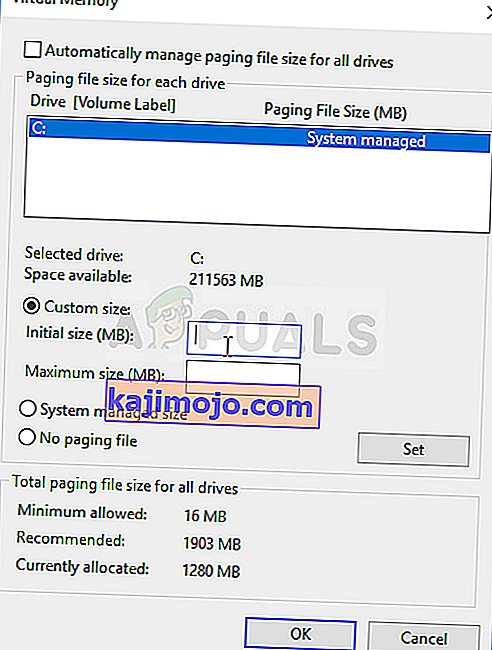
- Đảm bảo bạn đặt kích thước ban đầu và tối đa thành cùng một giá trị để tránh những thay đổi lớn. Kiểm tra xem Subnautica có tiếp tục gặp sự cố không!
Giải pháp 3: Xác minh tính toàn vẹn của tệp trò chơi
Phương pháp này rất tốt cho những người dùng muốn giải quyết vấn đề của trò chơi mà không cần phải cài đặt lại. Cài đặt lại trò chơi là một phương pháp mạnh mẽ hơn, cũng thực hiện công việc tương tự như phương pháp này nhưng quá trình này sẽ không mất nhiều thời gian và nó có thể giúp bạn giải quyết vấn đề bằng cách tải lại các tệp bị thiếu và bị hỏng.
- Đảm bảo bạn mở Steam bằng cách nhấp đúp vào biểu tượng của nó trên Màn hình nền hoặc bằng cách tìm kiếm nó trong menu Bắt đầu. Chuyển sang phần phụ Thư viện và tìm Subnautica trong danh sách trò chơi bạn sở hữu trong thư viện của mình.
- Nhấp chuột phải vào mục nhập của nó và chọn Thuộc tính. Điều hướng đến tab Tệp cục bộ và nhấp vào nút Xác minh tính toàn vẹn của tệp trò chơi.
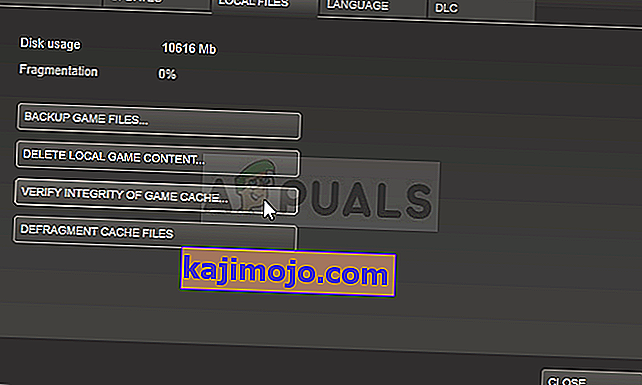
- Công cụ sẽ tải xuống bất kỳ tệp nào bị thiếu hoặc bị hỏng và bạn nên khởi chạy trò chơi sau đó và xem Subnautica có tiếp tục bị lỗi hay không.
Lưu ý : Nếu cách này không hiệu quả, bạn có thể dễ dàng cài đặt lại trò chơi trên Steam mà vẫn giữ được tiến độ của mình.
- Trong tab Thư viện, tìm Subnautica từ danh sách các trò chơi có sẵn, nhấp chuột phải vào mục nhập của nó và chọn tùy chọn Gỡ cài đặt từ trình đơn ngữ cảnh.
- Xác nhận bất kỳ hộp thoại đang chờ xử lý nào và đợi quá trình kết thúc. Trò chơi sẽ vẫn còn trong thư viện của bạn, vì vậy hãy đảm bảo rằng bạn nhấp chuột phải vào nó và một lần nữa và chọn Cài đặt. Chờ cài đặt xong thử chạy lại game xem có bị treo không nhé!
